Hướng dẫn chặn phần mềm kết nối internet trên máy tính
Các bạn không phải đi đâu xa, chúng ta sử dụng phần mềm có sẵn trên máy tính có tên Firewall. Tường lửa là một chức năng có sẵn trên hệ điều hành Windows từ lâu, chức năng của nó để chống lại các cuộc tấn công thông thường lên máy tính của bạn. Bên cạnh đó, tường lửa cũng có một chức năng khá hữu ích, đó là khả năng thiết lập chặn bất cứ phần mềm nào kết nối đến internet dù là chủ động hay bị động. Dưới đây là hướng dẫn cụ thể.
Thông thường chúng ta hay sử dụng chức năng này của Firewall để thực hiện chặn phần mềm kết nối khi muốn không cho người dùng khác sử dụng đến phần mềm đó, hoặc có thể active một số phần mềm và ứng dụng để không bị máy chủ phát hiện
Đây là hướng dẫn trên windows 7, trên các phiên bản windows 8 8.1 10 các bạn cũng có thể làm tương tự. Trước tiên click vào Start gõ: Firewall
Sau đó chọn Windows Firewall with Advanced Security
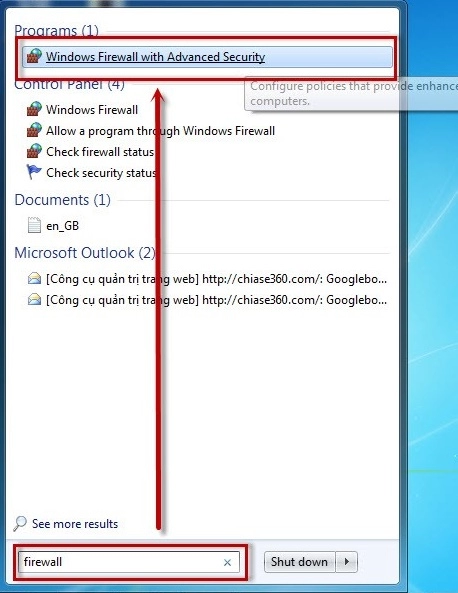
Tiếp tục click chọn Outbound Rules --> New Rule
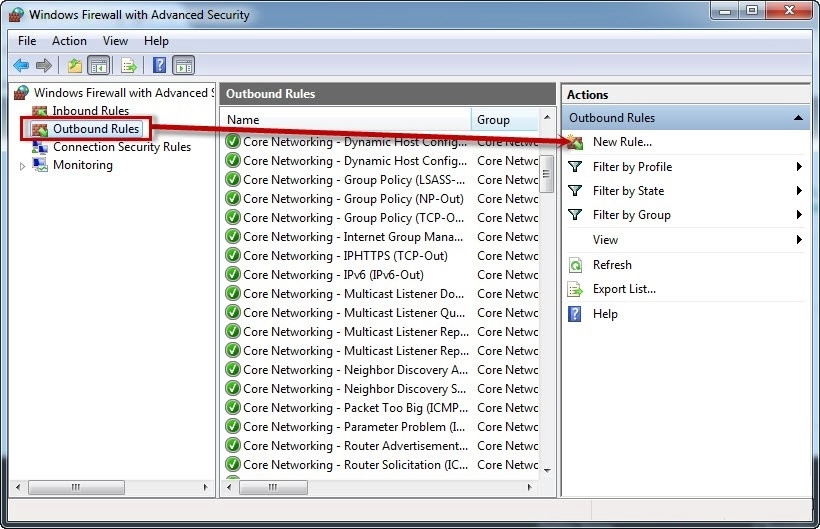
Để chặn phần mềm thì các bạn check vào phần Progam và chọn Next
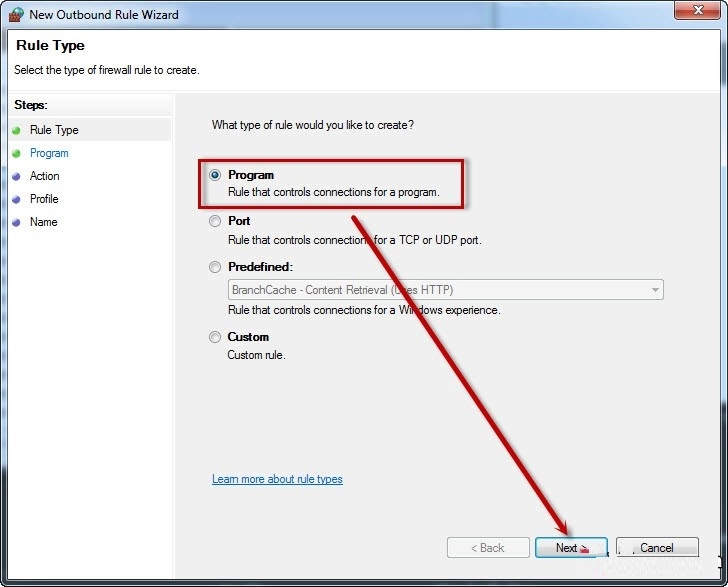
Tiếp tục tại cửa sổ tiếp theo tìm đường dẫn tới phần mềm bạn muốn chặn, ví dụ ở đây mình chặn phần mềm Firefox để nó không vào được Internet. Mỗi lần thiết lập này bạn chỉ chặn được 1 phần mềm thôi
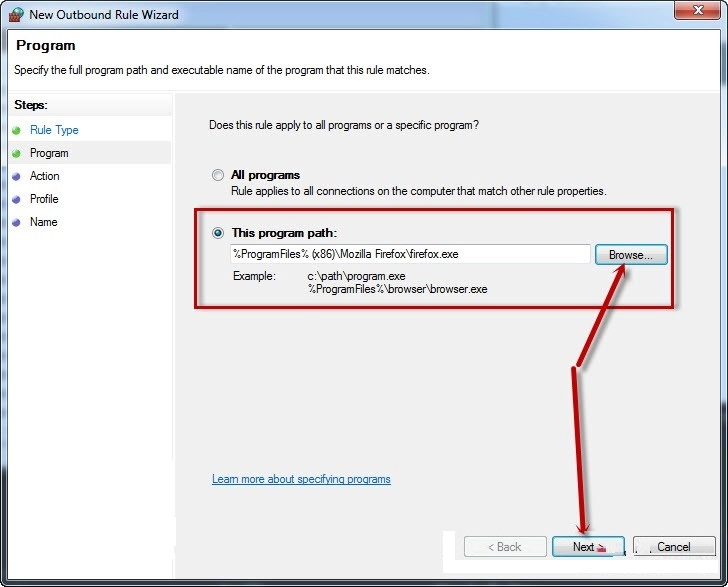
Tiếp tục chọn Block the connection và next
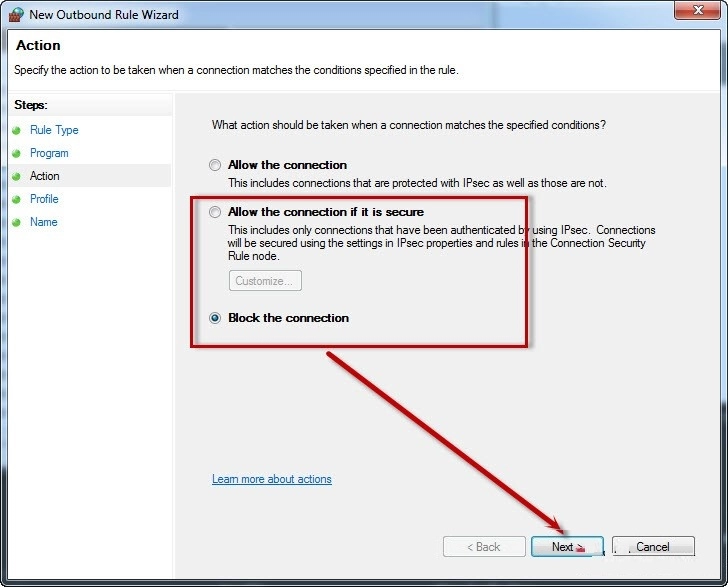
Nhẫn Next --> Next Tại phần Tên có thể điền tên bất kỳ hoặc tên các phần mềm chặn để dễ nhớ và sau này có xóa cũng dễ. Nhấn Finish để hoàn thành
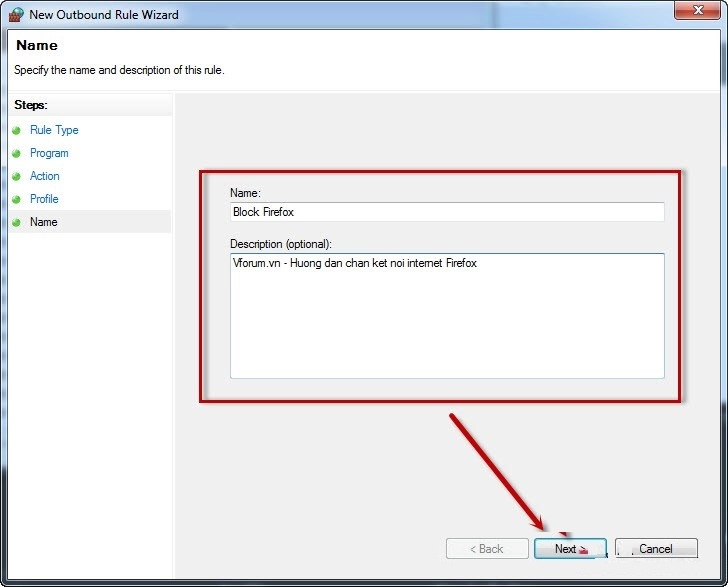
Bây giờ bạn có thể thử mở firefox và vào mạng xem đã bị chặn chưa nhé:

Để bỏ thiết lập chặn phần mềm này các bạn chỉ việc xóa thiết lập này đi trong phần đầu tiên
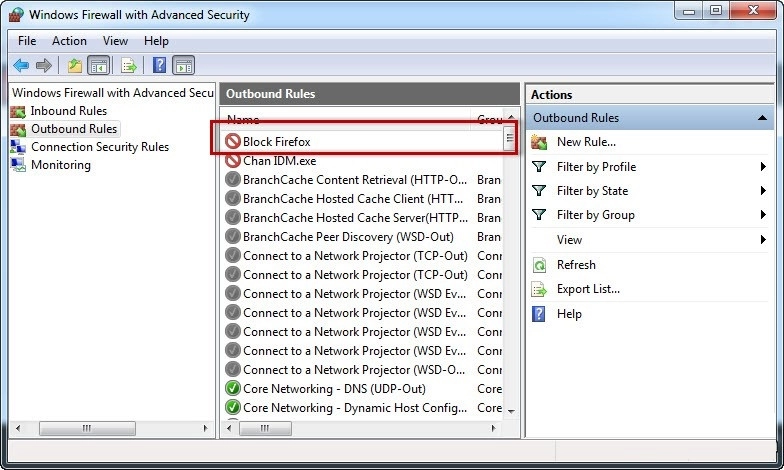
Để chặn các phần mềm khác, làm lặp lại các bước trên và chọn đường dẫn tới phần mềm cần chặn.
Trên đây là hướng dẫn người dùng cách chặn những ứng dụng thực hiện kết nối internet trên máy tính đơn giản và dễ thực hiện nhờ có tính năng Firewall có sẵn trên window. Chúc bạn thành công!
Nguồn vforum
Nguồn thông tin được HOCHOIMOINGAY.com sưu tầm từ Internet